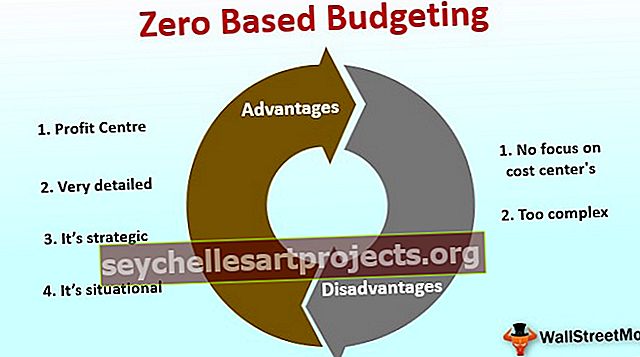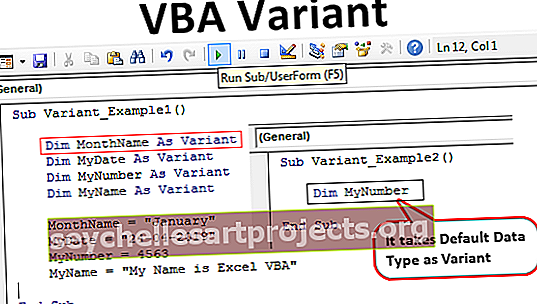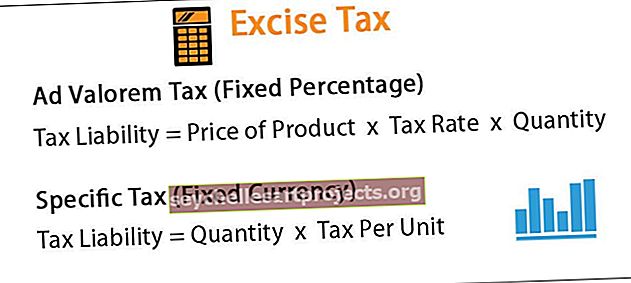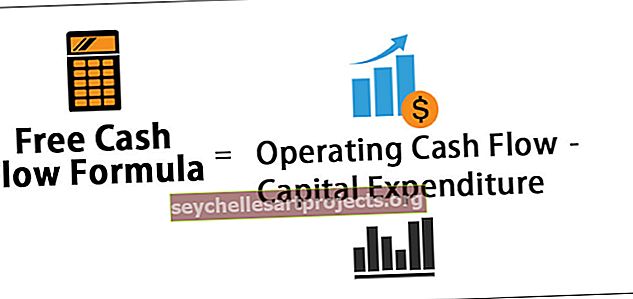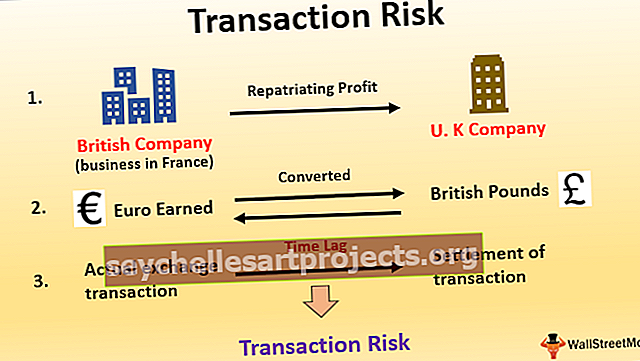Pole Excel VBA | Seznam nejlepších 5 typů polí (s příklady)
Pole Excel VBA
Obecně platí, že jedna proměnná má obsahovat jednu hodnotu najednou, ale když chceme uložit více hodnot do jedné proměnné, pak je tento typ proměnné známý jako proměnná pole, abychom mohli použít proměnnou pole ve VBA, musíme deklarovat nebo definujeme ji jako první, můžeme definovat proměnnou pole s její délkou nebo bez její délky.
Předpokládejme, že pokud máme data, která obsahují stovky řádků a více sloupců, a musíme vytvořit kód, který bude data používat. Nyní v tomto případě musíme vytvořit násobky proměnné, která načte hodnotu z buněk a dá ji programu. To bude velmi únavné, abychom vytvořili tolik proměnných, a proto v takových případech používáme pole v aplikaci Excel.

Pole uchovávají datovou sadu ve své paměti a nepotřebují, abychom deklarovali proměnnou pro každou z hodnot, které je třeba z dat načíst. Potřeba použití polí je způsobena skutečností, že v proměnné aplikace Excel jsou navrženy tak, aby uchovávaly jednu hodnotu najednou, ale když proměnná uloží více hodnot, stane se z ní pole.
- Vytvoření pole je jako vytvoření samostatné paměťové jednotky, která může obsahovat data. Pro vytvoření pole musí být data stejného typu.
- Pole, která dáváme do aplikace Excel, musí odpovídat typu dat, která máme. Předpokládejme, že pokud máme data, která mají pouze řádky, v tomto případě použijeme „jednorozměrné pole“ a pokud data obsahují také sloupce, musíme použít „dvourozměrná pole“, protože jsou schopna zadržet pouze hodnoty z řádků a sloupců.
- Pole musí také fungovat, aby fungovala jako dynamická pole nebo statická pole. Když dáme vzorci dynamický rozsah, můžeme také vytvořit proměnnou Arrays. Dynamická pole budou mít funkci zahrnující nekonečný počet řádků a sloupců. V případě, že pole, která jsme definovali, jsou statického typu, mohou obsahovat pouze omezený počet řádků a sloupců, jak je definováno v době vytváření pole.
Vysvětlení
Práce na poli „Matematické pravidlo matice“, to znamená, že identifikují data pouze podle jejich umístění. Předpokládejme, že pokud chceme, aby VBA pochopil, že v buňce „B3“ potřebujeme „20“, musíme napsat kód umístění jako (3, 2), kde první hodnota znamená umístění řádku a druhá hodnota znamená číslo sloupce. Ve světě aplikace Excel se tento kód lokalit nazývá „horní mez“ a „dolní mez“. Ve výchozím nastavení začíná umístění v aplikaci Excel od jedné a ne od nuly, takže aplikace Excel vidí „A1“ jako číslo řádku 0, nikoli číslo řádku 1.
Podobně sloupce začínají od nuly, nikoli od jedné.

Tato pole lze definovat jako statické pole nebo dynamické pole. Pokud je definujeme jako statické pole, znamená to, že při jejich kódování nemohou držet více proměnných, jak jsou definovány. Pokud si nejsme jisti hodnotou, kterou si pole musí pamatovat, vytvoříme dynamická pole a v takových případech mohou obsahovat nekonečný počet hodnot.
Nyní poté, co jsme vybrali požadovaný typ pole, budeme nyní muset zadat data do těchto polí.
Tato data musí být uvedena jeden po druhém, aby vynikly níže uvedenými způsoby.

Poté, co jsou data uložena v těchto polích, jsou připravena k použití jako proměnná v kódování VBA.
Seznam nejlepších 5 typů polí
- Statické pole
- Dynamické pole
- Jedno dimenzionální pole
- Dvourozměrné pole
- Vícedimenzionální pole
Podívejme se každý z nich podrobně.
# 1 - Statické pole
Pole, které má předdefinovaný počet hodnot, které do něj lze uložit.

# 2 - Dynamické pole
Pole s předdefinovaným počtem hodnot, které dokáže zpracovat.

# 3 - Jednorozměrné pole
Pole, které může obsahovat pouze data z řádků nebo sloupců.


# 4 - Dvourozměrné pole
Pole, které může ukládat hodnotu z řádků a sloupců.


# 5 - Multidimenzionální pole


Jak používat pole ve VBA (s příklady)?
Toto pole v šabloně VBA Excel si můžete stáhnout zde - Pole v šabloně VBA ExcelPole lze použít v mnoha situacích, ale je nutné je použít, když je počet proměnných, které mají být deklarovány, velký a není možné je deklarovat.
Níže uvádíme některé z příkladů, ale než přejdeme k příkladům, naučíme se otevřít editor VBA klávesovou zkratkou

Tím se otevře editor VBA, odtud musíme zadat kód do „This worksheet“.

Příklad č. 1
Vyberte požadovaný typ pole, mělo by to být dynamické nebo statické pole?
Pokud potřebujeme dynamické pole, definujeme dimenzi jako „variantu“.

Pokud potřebujeme statické pole, definujeme dimenzi jako „Statická“.

Příklad č. 2
Definujte sloupce a řádky, které chcete do pole uložit.
Pokud jsme do závorky zadali „1“, znamená to, že pole může obsahovat 2 řádky, protože počítání Excel začíná od nuly.

Pokud potřebujeme také sloupce a řádky, musíme definovat oba.
Zde „1 až 2“ znamená, že dva řádky a „1 až 3“ znamená, že tři sloupce.

Zde jsme změnili pravidlo, jak Excel počítá řádky, a požádali jsme ho, aby počítal od „1“, a nikoli od nuly.
Příklad č. 3
Vstup dat do pole.
Data musí být zadána do buněk moudře. Zde se údaje zadávají ve formě (I, j), kde „I“ znamená řádek a „J“ znamená sloupec.
Takže „a (1,1“) znamená buňku „A1“

Příklad č. 4
Zavírání kódu.
Po zadání dat do pole bude posledním krokem zavření kódu.

Věci k zapamatování
- Ve výchozím nastavení bude Excel počítat řádky začínající od nuly. To znamená, že „2“ místo „I“ bude znamenat 3 řádky a ne 2 řádky. Totéž platí pro „J“.
- Data, která je třeba do pole zadat, musí být spuštěna z (0, 0), tedy z prvního řádku a prvního sloupce.
- V případě, že používáme dynamická pole, bude k definování počtu řádků a sloupců, které je třeba uložit do paměti, potřeba funkce „VBA REDIM“.
- V případě vytvoření dvourozměrného pole musíme jako dimenzi použít „Celé číslo“.
- Soubor aplikace Excel je třeba uložit ve verzi, která je „kompatibilní s makry“, jinak kódování, které jsme provedli ve VBA, zmizí a nebude spuštěno příště.